コンポーネントの移動、回転、またはスケールを行う場合に、すべてを単一の共有基準点に対して相対的に変換するのか、それとも選択されているコンポーネントに基づく複数の参照フレームに沿って変換するのかを選択できます。

- コンポーネントを単一の共有参照フレームに対して相対的に変換するには、軸方向(Axis Orientation)をワールド(World)またはローカル(Local)に設定した状態で移動ツール(Move Tool)、回転ツール(Rotate Tool)、またはスケール ツール(Scale Tool)を使用します。詳細については、「オブジェクトとコンポーネントを変換する」を参照してください。
- コンポーネント グループをローカルな参照フレームに沿って変換するには、軸方向(Axis Orientation)をコンポーネント(Component)に設定した状態で移動ツール(Move Tool)、回転ツール(Rotate Tool)、またはスケール ツール(Scale Tool)を使用します。詳細については、次に示すコンポーネントのグループ化に関するセクションを参照してください。
- 独自の参照フレームを使用して各コンポーネントを個別に移動するには、移動(Move)ツールの使用中に[Ctrl]キーを押しながら中マウス ボタンでドラッグします。
コンポーネントのグループ化
コンポーネント グループは、現在の選択範囲内の隣接する一連のコンポーネントのことです。
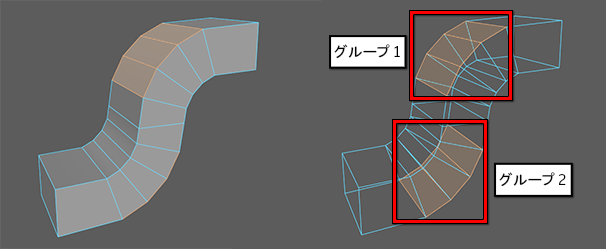
軸方向(Axis Orientation)をコンポーネント(Component)に設定すると、各グループは独自の参照フレームに従って変換されます。各グループの参照フレームは、このグループ内のすべてのコンポーネントの平均です。
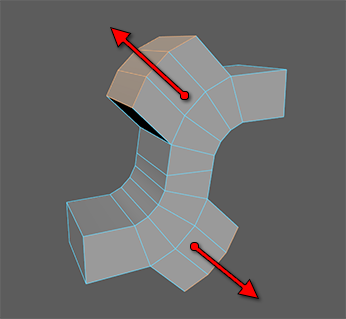
ただし、移動ツール(Move Tool)の使用中に[Ctrl]キーを押しながら中マウス ボタンを使用した場合は除きます。この操作を行った場合、各コンポーネントはグループを無視して、独自の参照フレームに沿って移動します。

軸方向(Axis Orientation)に対してコンポーネント(Component)を一時的にアクティブにする
移動ツール(Move Tool)、回転ツール(Rotate Tool)、またはスケール ツール(Scale Tool)の使用中に、[Ctrl]キーを押しながら中マウス ボタンでドラッグすることにより、コンポーネント(Component)を一時的にアクティブにすることができます。この機能は、法線(Normal)を除く、現在アクティブな軸方向(Axis Orientation)に対して使用することができ、アクティブなツールに応じて異なる方法で移動をコンストレイントします。
| 演算 | エフェクト: |
|---|---|
|
移動ツール(Move Tool)の使用中に[Ctrl]キーを押しながら中マウスボタンでドラッグすると、各コンポーネントは独自の法線に沿って移動します(コンポーネント グループは無視されます)。 |
 |
|
回転ツール(Rotate Tool)の使用中に[Ctrl]キーを押しながら中マウス ボタンでドラッグすると、各コンポーネント グループはローカルな X 軸に沿って回転します。 |
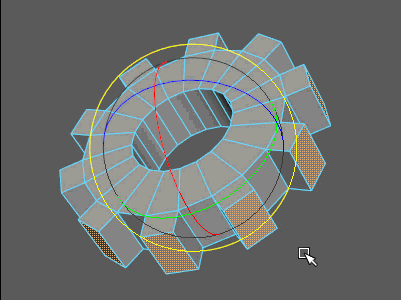 |
|
スケールツール(Scale Tool)の使用中に[Ctrl]キーを押しながら中マウス ボタンでドラッグすると、各コンポーネント グループはローカルな YZ 軸に沿ってスケールされます。 |
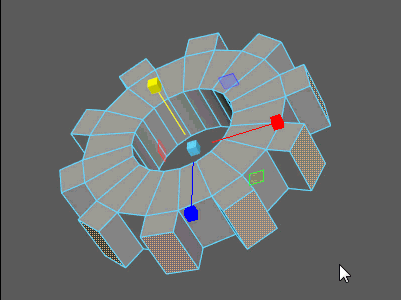 |
たとえば、1 つのカーブを回転させてサーフェスを作成し、そのサーフェスの CV3 を微調整した場合には、その微調整は常に CV3 に適用されます。次に、その回転ノードのアトリビュートを変更してサーフェスのセグメント数を減らすと、微調整した CV には新しい番号が割り当てられ、微調整が適用されません。微調整は CV3 に適用されますが、CV の場所が変わっていることがあります。
ヒストリを持つコンポーネントを変換する
上記の方法のほかに、ヒストリを持つコンポーネントを移動することもできます。このメソッドを使用すると、メソッドに関連付けられたヒストリ ノードを変更することができますが、シンメトリなどの他の機能を操作する場合は制限も厳しくなります。
ヒストリ ノードを作成してコンポーネントをトランスフォームするには
- 移動したいコンポーネントを選択します。
- メッシュの編集 > トランスフォーム(Edit Mesh > Transform)を選択します。
変換ノード(polyMoveComponentType)が作成され、ノードを編集できるように、自動的にマニピュレータの表示ツール(Show Manipulator Tool)に切り替わります。
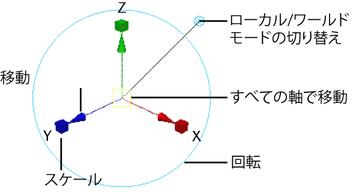
- マニピュレータ ハンドルをドラッグしてコンポーネントを移動、回転、スケールするか、アトリビュート エディタ(Attribute Editor)またはチャネル ボックス(Channel Box)で設定を変更します。
マニピュレータは標準の移動/回転/スケールを組み合わせたマニピュレータであり、ローカル(Local)軸とワールド(World)軸を切り替える特別なハンドルがあります。ローカル Y に沿ったコンポーネントの移動は、コンポーネントの「内側」や「外側」への移動に非常に便利です。

メッシュの編集 > トランスフォーム(Edit Mesh > Transform)を使用して UV を移動する
- UV テクスチャ座標にメッシュの編集 > トランスフォーム(Edit Mesh > Transform)を使用する場合、シーン ビューにはマニピュレータは表示されませんが、UV テクスチャ エディタ(UV Texture Editor)では表示されます。
- ローカル座標モードは UV には適用されません。
- シーン ビューでトランスフォームの結果を確かめるには、テクスチャをオブジェクトに割り当てる必要があります。
- オブジェクトの UV を選択したら、オプション ウィンドウまたはチャネル ボックス(Channel Box)を使用して設定を変更し、選択した領域内の UV をトランスフォームします。
- UV のトランスフォームをさらに制御する場合は、UV テクスチャ エディタ(UV Texture Editor)を使用することをお勧めします。